하드디스크, SSD, 외장하드, USB 메모리카드, SD카드와 같은 저장매체에서 실수로 파일을 삭제하거나 포맷한 상황은 누구나 한 번쯤 경험할 수 있는 문제입니다. 그런데 이러한 상황에서도 희망을 잃지 않아도 됩니다. 데이터 복구를 위한 다양한 방법과 도구들이 존재하며, 그 중에서도 레쿠바 프로그램은 간단하게 삭제한 데이터를 복구할 수 있는 강력한 도구로서 사용자들에게 큰 도움을 줄 수 있습니다.
실수로 삭제된 파일이라도 한 번에 사라지는 것은 아닙니다. 레쿠바와 같은 복구 프로그램을 이용하면 영구적으로 지워지지 않은 데이터를 찾아내어 손쉽게 복구할 수 있습니다. 가족 사진, 연인 사진, 회사 프로젝트와 같은 소중한 데이터가 손실될 경우 많은 사람들이 데이터 복구에 큰 가치를 두고 있습니다. 때로는 고가의 비용을 지불하여 복구 서비스를 이용하기도 합니다.
우리는 모두 소중한 순간과 정보를 저장매체에 담아둡니다. 그래서 데이터 손실은 큰 충격을 줄 수 있습니다. 그러나 레쿠바와 같은 복구 도구를 통해 데이터를 복구할 수 있는 가능성이 있다는 사실은 우리에게 큰 위안을 줄 것입니다. 이제는 데이터 복구를 통해 소중한 순간들을 다시 찾아보세요.
참고 : 하드디스크 인식 안될때 포맷창 뜰시 데이터 복구방법
하드디스크 외장하드 복구비용 및 복규율
데이터 복구는 실수로 삭제되거나 손상된 파일을 다시 복원하는 과정을 말합니다. 일반적으로 데이터는 저장 장치에서 삭제되어도 해당 공간이 초기화되지 않고 일정 기간 동안 보존될 수 있습니다. 데이터 복구 프로그램은 이러한 보존된 데이터를 검색하고 원래 상태로 복원하는 데 사용됩니다.
데이터 복구 업체의 동작 원리는 복잡하지만 일반적으로 휴지통에서 삭제된 파일이나 포맷된 디스크의 데이터를 복구하기 위해 데이터의 흔적을 분석하고 이를 복원하는 과정을 포함합니다. 이러한 프로세스는 고도의 기술과 전문 지식을 필요로 하며, 물리적인 하드웨어 손상의 경우에는 하드디스크의 부품을 교체하거나 복잡한 작업이 필요할 수 있습니다.
과연 전문업체에서 하는 복구기능은 내가 할수 없는것일까?
보통 업체마다 다르긴 하겠지만 제가 업체에 수리견적을 문의한 결과 30~50만원 정도의 수리비와 약 2~4주정도의 수리기간이 걸린다고 받았으며 100%의 복구율을 장담하진 않았습니다. 그래서 저는 이러한 생각을 하게 되었습니다.

일반적으로 업체에서 수리비와 복구 기간을 제시하며, 복구율은 100%를 보장하지 않는 경우가 많습니다. 이에 따라 일반인으로서는 복구 비용과 시간, 그리고 100% 복구 가능성에 대한 고려가 필요합니다.
하지만 데이터 복구 프로그램을 사용하여 일부 경우에는 개인이 직접 복구할 수 있습니다. 예를 들어, 소프트웨어를 이용한 데이터 복구는 삭제된 파일을 찾아내거나 손상된 파티션을 복구하는 데 도움을 줄 수 있습니다. 프로그램에는 TESTDISK와 같은 배드섹터 치료 기능이나 파티션 복구를 지원하는 기능 등이 포함될 수 있습니다.
또한 국내외에서 다양한 데이터 복구 프로그램들이 제공되고 있습니다. 파이널데이터, 미니툴즈의 “Minitool Partition,” R-STUDIO 등이 그 중 일부입니다. 이 중에서도 레쿠바 복구 프로그램은 다운로드가 용이하며 높은 복구율을 자랑하는 프로그램으로 알려져 있습니다. 레쿠바는 한글 인터페이스와 직관적인 사용법으로 초보자도 쉽게 데이터 복구를 시도할 수 있도록 도와줍니다.
데이터의 손상이나 삭제는 누구에게나 언제든 일어날 수 있는 일이므로 데이터를 소중히 여기는 것은 중요한 일입니다. 데이터 복구 프로그램은 이러한 상황에서 유용한 도구로서, 필요한 경우에는 프로그램을 사용하여 복구 작업을 진행할 수 있습니다.
레쿠바 Recuva 한글판 다운로드
프로그램은 검색엔진 다음이나 네이버에서 검색시 무료로 프리웨이 제품을 다운받아 사용할 수 있습니다.

레쿠바 사이트로 접속 후 다운로드를 합니다.
그럼 3가지 버전 FREE 버전 (무료) / 프로페셔널 버전 / 비지니스 버전을 각각 다운받을 수 있습니다.
레쿠바 RECUVA 한글판 설치방법

본 포스팅은 레쿠바 RECUVA 한글판 프로페셔널 무설치 포터블 버전기준으로 진행합니다.
본 위의 버전을 다운받고 싶은 사람은 토렌트에 검색 후 손쉽게 받을 수 있습니다.
파일의 구성은 설치파일과 정품인증 크랙 두개가 보이며 rcsetup152.exe 파일로 설치를 진행합니다.

레쿠바 설치는 기본적으로 영문언어로 설치됩니다.
설치시 구글툴바등과 같은것들이 자동으로 설치되니 필요없다면 체크를 해지하고 Instal 클릭합니다.
설치가 완료되면 바탕화면에 아이콘을 생성할것인지 컴퓨터 시작시 자동시작할것인지 체크하는항목이 있는데 이부분은 모두 체크 해제합니다.

- 설치 완료 후 Run Recuva v1.52 를 체크해제 하고 Finish 하느것이 중요합니다.
- 그 이유는 정품인증을 해야하는데 어차피 실행해봤자 사용도 못할 뿐더러 프로그램을 끈다고 해도 제대로 안꺼져서 정품인증이 안 되기 때문입니다.
- 설치가 완료되면 업그레이드를 권장하지만 정품유저가 아니라면 아니요 추천합니다.
레쿠바 RECUVA 한글판 크랙 설치

- 정품인증 작업을 하기 위해서는 파일명 “Recuva.1.xx.Pro.Crack.exe”파일을 실행합니다.
- 만약 프로그램 실행이 안된다면 윈도우디펜더나 백신프로그램을 종료 후 관리자 권한으로 실행합니다.
- 크랙설치는 어렵지 않고 Next 버튼만 눌러주면 됩니다.

- 설치경로는 레쿠바 Recuva 한글판이 설치 된 위치를 지정해줘야 하느데 아까 수정 없이 설치 했다면 크랙도 그냥 Next 로 설치하면 자동으로 설치경로에 크랙이 설치됩니다.
- 레쿠바 크랙 Start 선택합니다.
- 설치가 완료되었다면 Exit 로 종료합니다.
외장하드 하드디스크 USB 데이터 복구방법

설치가 완료되었다면 바탕화면에 있는 Recuva.exe 파일을 실행하거나 설치경로로 이동후 recuva64.exe 파일을 실행합니다.
복구프로그램을 테스트를 하기 위해 데이터가 있는 USB 파일을 삭제 후 데이터 복구를 해보겠습니다.

데이터를 포맷전 총용량을 체크합니다. (6,062,125,056bye)
참고로 빠른포맷이나 일반삭제로 한 경우에만 복구가 가능하며 Low Format 으로 삭제했다면 복구가 안되니 참고하세요

레쿠바(Recuva) 프로그램을 실행한 후 USB 드라이브를 선택합니다.
그 다음 “Scan” 버튼을 클릭하여 해당 USB 드라이브의 스캔 작업을 시작합니다.
이 과정에서, 만약 8GB 용량의 USB 드라이브를 스캔하는 경우, 약 5~6분 정도의 시간이 소요될 것입니다. 하지만 용량이 큰 외장하드드라이브를 대상으로 할 경우, 스캔 시간은 더 오래 걸릴 수 있습니다.
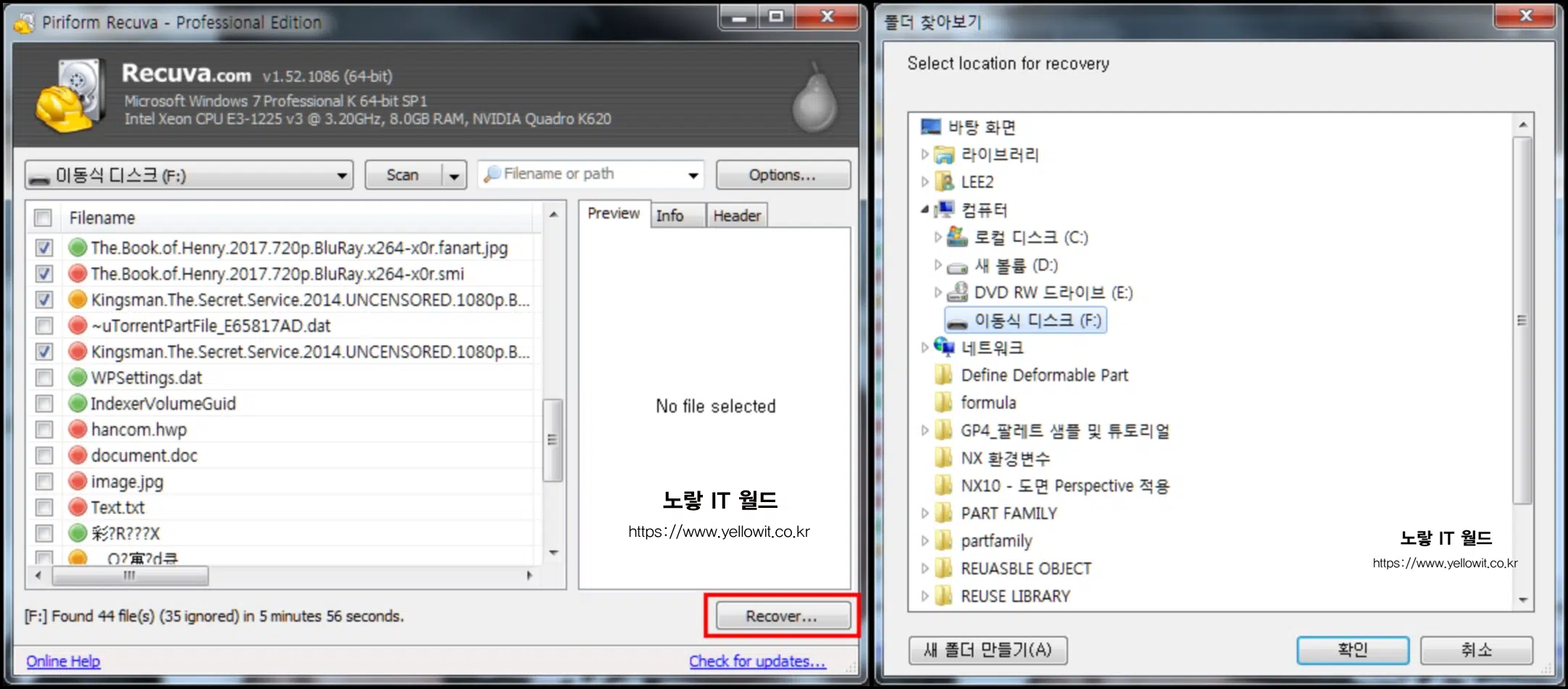
레쿠바(Recuva) 프로그램을 사용하여 데이터의 스캔이 완료되었다면 복구 가능한 파일들이 나열되어 보일 것입니다. 이 중에서 아까 포맷한 데이터부터 그 이전 데이터까지가 표시될 것입니다.
데이터 복구의 성공 확률은 파일의 오래된 정도에 따라 다를 수 있습니다. 오래된 파일일수록 완벽하게 복구될 가능성이 낮아지며, 이에 따라 파일의 상태에 따라 복구 확률을 나타내기 위해 녹색, 주황색, 빨간색 등으로 표시될 수 있습니다.
복구하고자 하는 파일을 선택하고 우측 하단의 “Recover…” 버튼을 클릭합니다. 이후 어디에 복구할지에 대해 물어보는데, 주의할 점은 복구할 데이터와 같은 위치에는 복구를 진행하지 않아야 합니다. 예를 들어, 원본 데이터가 있는 디렉토리에 복구를 시도하면 원본 데이터가 덮어씌워질 수 있으므로 복구할 위치를 조심히 선택해야 합니다.
만약 1TB의 외장하드 데이터를 복구하려면 최소한 1TB의 여유 공간을 가진 하드디스크나 동급의 외장하드가 준비되어 있어야 합니다. 이렇게 충분한 공간을 확보한 후에 복구를 진행하면 데이터를 안전하게 복구할 수 있을 것입니다.

이전에 언급한 것처럼, 5.6GB의 파일을 복구하는 과정에서는 약 15분의 시간이 소요되었으며 이 중에서 2개의 파일은 완벽하게 복구되었고, 8개의 파일은 부분적으로 복구되었습니다.
용량이 큰 외장하드를 복구하는 경우, 업체에서는 대략 1주일 이상의 시간이 필요하다고 언급한 기억이 나는데, 실제로 확인해보니 용량이 큰 데이터를 복구하는데 1~3일 정도의 시간이 소요될 것으로 보입니다.
또한, 복구 프로그램을 실행하기 전에는 컴퓨터 대기시간을 없음으로 설정하고 프로그램을 실행하는 것을 추천합니다. 이렇게 하면 복구 작업이 원활하게 진행될 수 있습니다.
복구 작업이 완료되면 복구가 성공했다는 창과 함께 상세한 설명이 제공될 것입니다.
포맷 삭제된 데이터 복구 결과

이렇게 파일을 복구한 데이터를 실행보았습니다. 동영상등은 제대로 실행이 되는것을 볼 수 있으며 부분복구된 파일은 일부만 실행이 되었습니다. 다음으로 포맷전 파일과 복구의 후의 용량을 체크해보겠습니다.
- 포맷 전 : 5.64gb바이트 / 6,062,125,056bye
- 복구 후 : 5.64gb바이트 / 6,056,792,064bye
얼추 보면 5.64gb로 동일하지만 자세히보면 용량이 미세하게 차이납니다.
그만큼 완벽하게 복구가 된것은 아니지만 이정도 용량차이면 99% 복구가 된것으로 보입니다.
동영상 복구 시 주의사항

실수로 삭제한 영상 파일을 복구한 결과, 실행 시 문제 없이 재생되는 것을 확인할 수 있었습니다. 추가로 표시한 마크 역시 정상적으로 작동되어 복구 결과에 만족하고 있습니다. 하지만 세심한 분석을 통해 음성 부분에서는 완벽한 복구가 이루어지지 않았음을 알 수 있었습니다. 음성의 미세한 데이터까지 복원되지는 않았습니다.
이러한 현상은 영상 파일의 특성에 기인한 것으로 보입니다. 이미지나 워드, 엑셀, PDF와 같은 문서 파일의 경우에는 동영상과 달리 상대적으로 적은 정보를 포함하고 있기 때문에 완벽한 복구가 더 용이할 것으로 예상됩니다.

만약 해당 프로그램을 통해 원하는 결과가 얻어지지 않는다면 파이널데이터 복구 프로그램과 R-studio와 같은 다른 프로그램을 이용하여 데이터 복구를 진행할 수 있습니다. 이러한 도구들은 데이터 복구 분야에서 신뢰성이 높으며 다양한 상황에서도 효과적인 복구를 지원해주기 때문에 필요한 경우에는 이들을 활용하시기를 권장합니다.
데이터 복구는 중요한 정보와 기억을 되찾는 과정입니다. 우리는 이러한 도구들을 통해 소중한 데이터를 지키고자 하는 노력을 기울일 수 있습니다. 이제 복구된 데이터를 이용하여 더 많은 순간들을 간직하며 보다 안전한 사용 환경을 구축해보시기 바랍니다.

1 thought on “레쿠바 한글판 – 외장하드 USB 하드디스크 삭제파일 복구방법”